No artigo de hoje da Série de Visuais do Ubuntued, apresentamos um conjunto de três temas desenhados por RVC-2011, o Ambiance Gnome-Shell Pack.
Este conjunto de temas foi desenhados como forma de complementarem, de formas distintas entre eles, o tema Ambiance do Ubuntu enquanto o ambiente utilizado é o Gnome-Shell. Os três temas disponíveis neste conjunto apresentam diferenças não só no estilo e apresentação, mas também nas cores utilizadas pelos diversos elementos do Gnome-Shell, como as sobras, brilhos e margens nos menus.
Tal como o nome indica as cores principais utilizadas nestes temas são as mesmas do tema Ambiance, cinza e laranja. Mesmo assim o autor encontrou algum espaço para também incluir tonalidades de lilás, que tanto tem sido utilizado nas últimas distribuições do Ubuntu, em dois dos temas, sendo que um deles utiliza o lilás como cor principal.
O resultado final é, em todos os temas, muito agradável para qualquer utilizador familiarizado com o Ubuntu e o seu esquema de cores, e confere ao Gnome-Shell uma melhor integração com as restantes aplicações já instaladas.
Pré-Requisitos
Gnome-Shell
Visto que o Gnome-Shell não se encontra disponível no Ubuntu aquando da sua instalação, terá de o adicionar ao seu computador. Este processo é bastante simples, necessita apenas de ter acesso a uma conta de administrador. Abra então o terminal (Dash→Consola) e digite o seguinte comando:
De forma a utilizar o Gnome-Shell terá de escolher a opção “Gnome” aquando do login do Ubuntu.
Gnome-Tweak-Tool
O Gnome-Tweak-Tool é a ferramenta de eleição para personalizar o Gnome-Shell em variados aspectos. A sua instalação também deve ser efectuada pela Consola, consulte o seguinte artigo para saber quais os comandos a utilizar.
Aproveite também, ao consultar o artigo, para resolver quaisquer dúvidas sobre como alterar temas de ícones, GTK e Gnome-Shell.
Instalação dos Temas
A instalação dos temas neste conjunto é muito fácil de efectuar, o primeiro passo desta operação é a transferência dos temas. Pode efectuar este procedimento na página do Deviant-Art dos temas na seguinte hiperligação, o botão de transferência encontra-se no lado direito da página:
Após o final da transferência abra o ficheiro obtido e nele encontrará as três seguintes pastas:
Ambiance – GS-2.0
Ambiance-Purple Menus-GS
Ambiant Purple – GS
Extraia estas pastas para a directoria “.themes” que se encontra na sua Pasta Pessoal, poderá ser necessário utilizar a combinação de teclas “CTRL+H” para a poder visualizar.
Agora que os temas estão instalados poderá começar a utilizá-los.
Activar os Temas
Inicie a aplicação Gnome-Tweak-Toll (Dash→Definições Avançadas) e seleccione a aba Tema. Encontrará agora na opção “Shell Theme” os três temas disponíveis para activação.
Ambiance-GS-2.0
Este é um tema bastante simples, que tem apenas em consideração a utilização das cores do Ambiance (cinza, laranja e alguns tons de castanho) no Gnome-Shell. O resultado final tem um aspeto familiar e bastante agradável para todos os utilizadores.
Ambiance-Purple-Menus-GS
O tema Ambiance Purple Menus é um pouco parecido com o Ambiance-GS-2.0, no entanto dá maior destaque à cor Lilás. Esta nova cor é utilizada em sombreados, nomeadamente a barra superior, e em grande parte as bordas os menus.
Ambiance Purple-GS
Ao contrário do tema original, o Ambiance Purple-GS utiliza em grandes proporções cores em tons lilás (claro, escuro e gradientes). Este é o tema mais estilizado dos três, mas conjugado com o wallpaper por omissão do Ubuntu o aspecto final é fantástico.
Ícones
Caso deseje melhorar um pouco mais o aspecto do Gnome-Shell, recomendamos a instalação do conjunto de ícones Faenza. Estes ícones enquadram-se perfeitamente em todos os três temas disponíveis devido à sua personalização bastante reconhecida.
Saiba como os instalar no seguinte artigo:
Wallpapers
Encontrará uma enorme gama de wallpapers disponíveis na Série de Wallpapers do Ubuntued, desde fotografias e paisagens, até arte e desenho gráfico. Basta clicar na seguinte imagem para encontrar a lista de artigos disponíveis nesta série.
Fica assim concluída a instalação do conjunto de temas Ambiance GS Pack, caso tenha gostado deste tema e efectuado algumas alterações não hesite em partilhar connosco no Forum do Ubuntued.
No próximo dia 30 de Novembro estará disponível mais um artigo com um tema para poder instalar no seu Ubuntu. Se não quiser perder nenhum artigo do Ubuntued, adira ao nosso Serviço de Subscrição, além de receber os artigos na hora, fica também habilitado a ganhar um fantástico leitor de MP3.

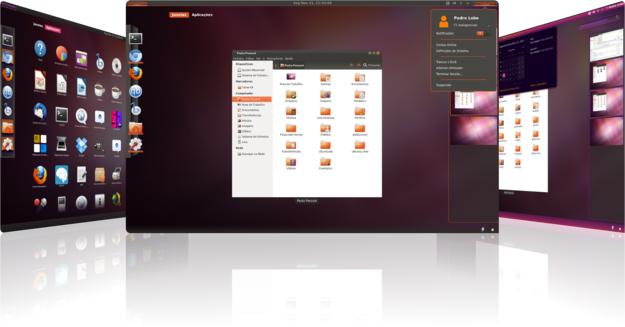
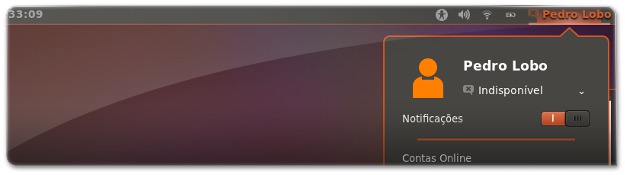


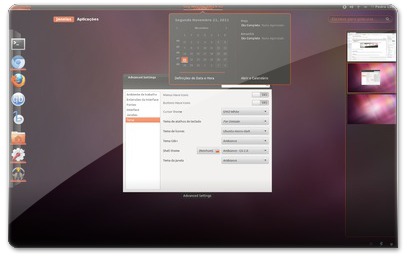
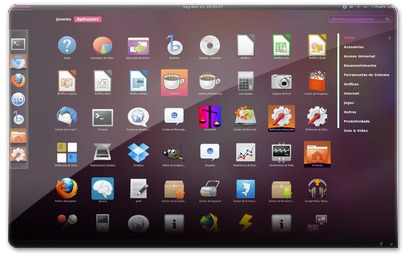
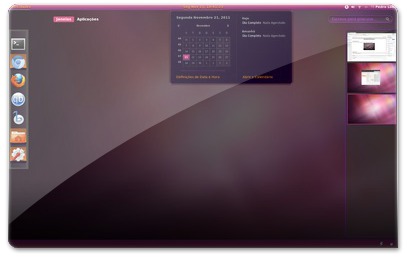

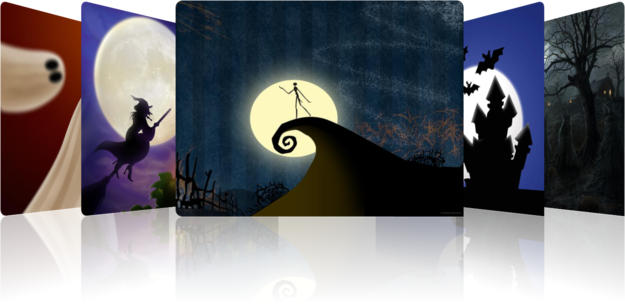








O Gnome Shell, funciona sim, estou usando por 2 meses e nenhum problema, fora que é mais leve que o unity, usa tecnologia GTK3 e não a GTK2 do Gnome Classic, o que faz com que os antigos temas não funcionem no mesmo, e por ser novo, está escarço de novos temas, só uma questão de tempo para haver uma infinidade de novos temas, muito mais bonitos e personalizados, pois a edição do layout se dar via CSS e Javascript, o que abre muitas possibilidades de edição.
NADA QUE ENVOLVA GNOME SHELL FUNCIONA!!!
E PARA PIORAR O CARA AINDA TEM QUE DECIFRAR OS TUTORIAIS!!! AO INVÉS DE SEREM CLAROS E OBJETIVOS SOMENTE CONFUNDEM AINDA MAIS A PESSOA!!!
Sinto falta do gnome 2, esses temas são simplesmente simple, to quase indo para o kubuntu, que pena.